
नेटफ्लिक्स आपके द्वारा देखी गई चीजों के आधार पर सामग्री की सिफारिश करता है, लेकिन अगर यह सोचता है कि आपके घर में हर कोई एक ही व्यक्ति है तो इसकी सिफारिशें भयानक होंगी। उपयोगकर्ता प्रोफ़ाइल के साथ सभी के लिए अनुशंसाएँ कैसे सुधारें
सम्बंधित: नेटफ्लिक्स में माता-पिता के नियंत्रण को कैसे सेट करें
कई उपयोगकर्ता प्रोफाइल सेट करने से सभी को लाभ होता है। पारिवारिक सेटिंग में, यह आपको वयस्कों की देखने की आदतों को अलग करने की अनुमति देता है तथा बच्चों, आप का लाभ लेने के लिए अनुमति देता है नेटफ्लिक्स के अभिभावकीय नियंत्रण और "किड्स" प्रोफाइल उम्र-उपयुक्त सामग्री के साथ रखता है।
यहां तक कि अगर आप अपने घर में एकमात्र उपयोगकर्ता हैं, तब भी आप प्रोफाइल से लाभ उठा सकते हैं। जब आपके पास कंपनी हो, तो आप एक अतिथि प्रोफ़ाइल सेट कर सकते हैं, इसलिए वे आपकी अनुशंसा कतार को प्रदूषित किए बिना जो चाहें देख सकते हैं। आप मूड या विषय के आधार पर अपने विशेष हितों को शांत करने के लिए अपने लिए कई प्रोफाइल भी सेट कर सकते हैं। डॉक्यूमेंट्री और हॉरर फिल्मों से बिल्कुल प्यार करते हैं, लेकिन जब आप दूसरे के मूड में होते हैं, तो एक के लिए सुझावों पर बमबारी नहीं करना चाहते हैं? प्रत्येक के लिए एक प्रोफ़ाइल बनाएं - यह बेहद आसान है।
प्रोफाइल कैसे बनाएं और प्रबंधित करें
इस ट्यूटोरियल के लिए, आइए एक ऐसे घर पर विचार करें, जहां हमारे पास एक प्राथमिक उपयोगकर्ता, "जेसन", एक माध्यमिक वयस्क उपयोगकर्ता "जेनी", एक किशोरी "एंजी", एक प्रीस्कूलर "स्टेवी" है, और हमारे पास रिश्तेदारों और दोस्तों से लगातार यात्राएं हैं हम यह भी चाहते हैं कि एक अतिथि खाता एक कैच के रूप में सेवा करे-सभी उनके देखने की आदतों के लिए।
पहले चीजें, पहले एक ब्राउज़र में अपने नेटफ्लिक्स खाते में लॉग इन करें। एक बार लॉग इन करने के बाद, ड्रॉप डाउन मेनू तक पहुंचने के लिए ऊपरी दाएं कोने में अपने डिफ़ॉल्ट प्रोफ़ाइल नाम पर क्लिक करें। "प्रोफाइल प्रबंधित करें" चुनें।
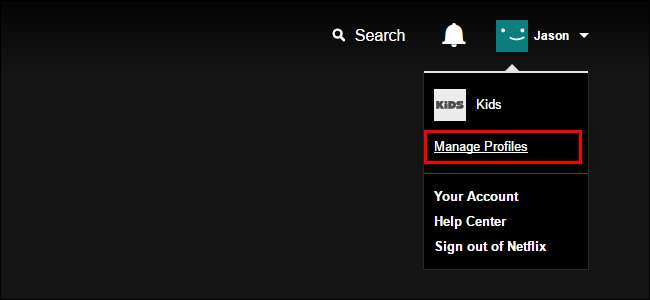
डिफ़ॉल्ट रूप से, नेटफ्लिक्स में आपके द्वारा बनाई गई सेवा और उनके बहुत ही सलीके से संचालित "किड्स" श्रेणी के दोनों प्रोफाइल हैं। उस श्रेणी को देखने के लिए कुछ समय दें, क्योंकि यह हमारे पूर्वस्कूली "स्टेवी" के लिए पहले से ही आंशिक रूप से कॉन्फ़िगर है। (चिंता न करें, यदि आपके घर में कोई छोटा बच्चा नहीं है, तो यह भी वह चरण है, जहाँ आप चाहें तो "किड्स" प्रोफाइल को हटा सकते हैं।)
आरंभ करने के लिए "प्रोफाइल प्रबंधित करें" पर क्लिक करें।
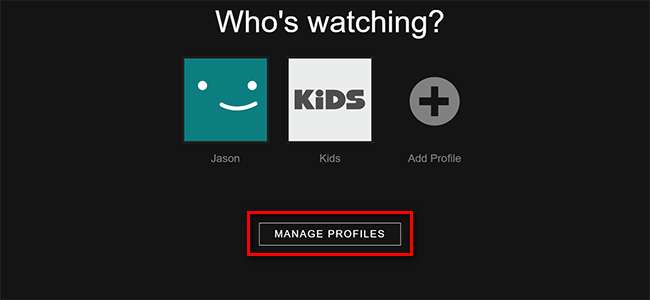
"किड्स" प्रोफाइल के केंद्र में पेंसिल आइकन पर क्लिक करें।
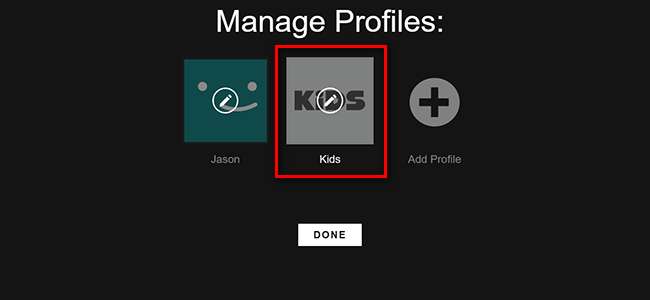
नीचे स्क्रीनशॉट में, आप चार संपादन योग्य विकल्प देख सकते हैं। आप प्रोफ़ाइल नाम बदल सकते हैं, चेक (और अनचेक) "बच्चे?" उम्र की सेटिंग को चालू और बंद करने के लिए, भाषा बदलें, इसे बदलने के लिए प्रोफ़ाइल अवतार पर पेंसिल आइकन पर क्लिक करें, और "स्वीकृत टीवी शो और फिल्मों" ड्रॉपडाउन मेनू में उपलब्ध सामग्री को बदलें।
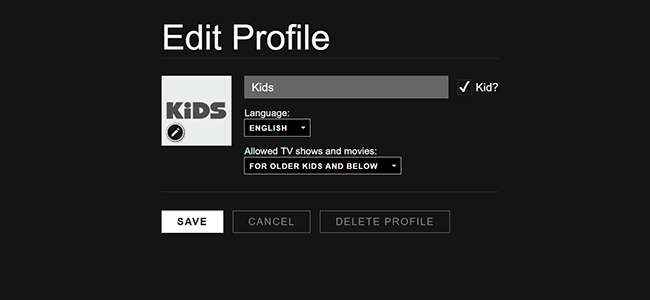
आप "केवल छोटे बच्चों के लिए", "बड़े बच्चों और नीचे के लिए", "किशोर और नीचे के लिए", और "सभी परिपक्वता स्तर" का चयन कर सकते हैं। यू.एस. उपयोगकर्ताओं के लिए, वे स्तर क्रमशः फिल्म रेटिंग जी, पीजी, पीजी -13 और आर / एनसी -17 / लोडिंग के अनुरूप हैं। अधिक विस्तृत विराम के लिए और अपने देश में बराबर रेटिंग देखने के लिए, इस Netflix मदद फ़ाइल की जाँच करें .
आइए, नाम बदलकर, आइकन को बदलकर, और केवल "फॉर लिटिल किड्स" के लिए श्रेणी को बदलकर स्टीवी, हमारे प्रीस्कूलर के लिए प्रोफ़ाइल बनने के लिए "किड्स" प्रोफाइल को ट्वीक करें ताकि यह सुनिश्चित हो सके कि स्टेवी केवल जी-रेटेड प्रीस्कूल-स्तरीय सामग्री देखता है। ।
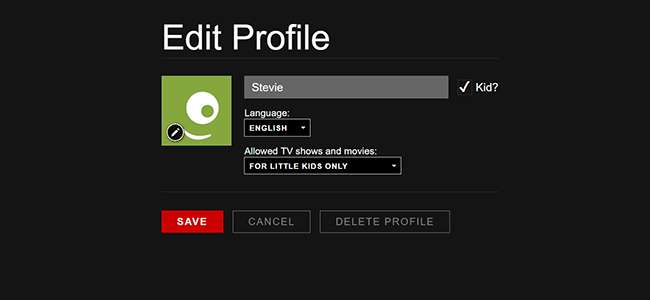
जब आप कर लें "सहेजें" पर क्लिक करें (या, यदि आप अपने घर में अन्य वयस्कों के लिए जगह बनाने के लिए प्रोफ़ाइल को हटाने के लिए यहां हैं, तो आप "प्रोफ़ाइल हटाएं" यहां क्लिक कर सकते हैं)।
अब हम डिफ़ॉल्ट "किड्स" प्रोफाइल से निपट चुके हैं, आइए एक साधारण वयस्क प्रोफ़ाइल बनाने के लिए हमारा ध्यान आकर्षित करें। प्रोफ़ाइल स्क्रीन प्रबंधित करें पर, "प्रोफ़ाइल जोड़ें" पर क्लिक करें।
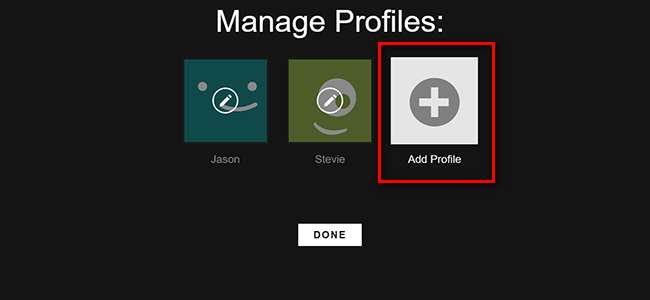
बस वयस्क प्रोफ़ाइल को नाम दें और "जारी रखें" पर क्लिक करें। जब आप पहली बार प्रोफ़ाइल बनाते हैं, तो आप प्रोफ़ाइल अवतार को स्विच नहीं कर सकते, इसलिए यदि आप अवतार बदलना चाहते हैं तो अंत तक प्रतीक्षा करें और सभी को एक साथ संपादित करें।
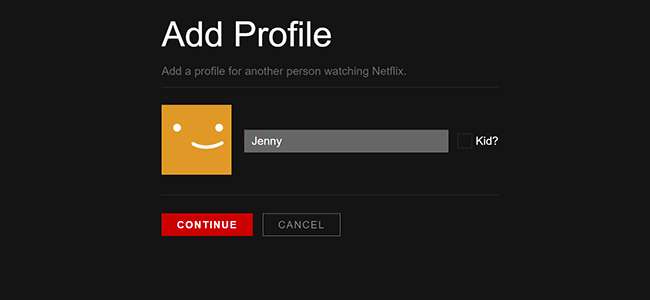
"जेनी" प्रोफ़ाइल बनाने के बाद, हम उसी विधि का उपयोग करके "अतिथि" के लिए एक और प्रोफ़ाइल बनाएँगे।
अब हमारे पास जेसन, जेनी, स्टीव और जेनेरिक "अतिथि" के लिए हमारे घर में तीन वयस्क प्रोफ़ाइल हैं। हमारी किशोरी "एंजी" के लिए एक प्रोफ़ाइल बनाना बाकी है। ऐसा करने के लिए, हम एक और प्रोफ़ाइल जोड़ेंगे, लेकिन इसके बजाय "बच्चे?" की जाँच करें। बॉक्स, जो स्वतः ही उसे 12 और उससे कम उम्र (जी / पीजी श्रेणियों) के बच्चों के लिए सामग्री तक सीमित कर देगा, हम उसकी पहुंच देने के लिए "टीवी और फिल्मों" ड्रॉप डाउन मेनू का उपयोग करने के लिए "किशोर और नीचे" का चयन करेंगे। PG-13 सामग्री के लिए।
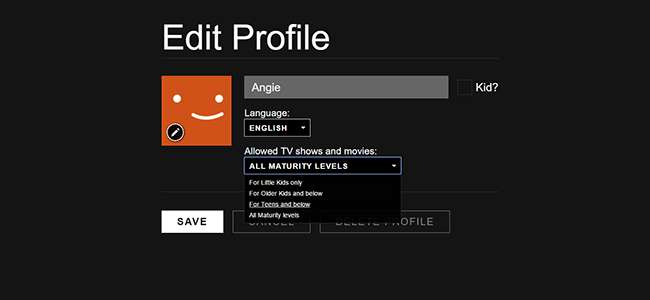
एंजी की प्रोफाइल को बचाने के बाद हमारा अंतिम "मज़े के लिए" कदम, मुख्य स्क्रीन पर वापस जाना है और हर किसी को एक अवतार देना है जो डिफ़ॉल्ट स्माइली चेहरे की तुलना में अधिक रोमांचक है। ऐसा करने के लिए प्रत्येक प्रोफ़ाइल पर पेंसिल आइकन पर क्लिक करें और फिर, व्यक्तिगत प्रोफ़ाइल के भीतर 13 उपलब्ध अवतारों में से एक का चयन करने के लिए फिर से पेंसिल आइकन पर क्लिक करें।
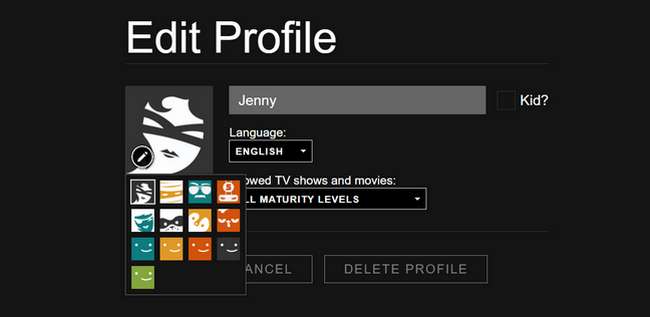
कुछ त्वरित संपादन के बाद, अब हमारे पास अपने परिवार, कस्टम अवतार और सभी के अनुरूप पाँच अद्वितीय प्रोफ़ाइल हैं।
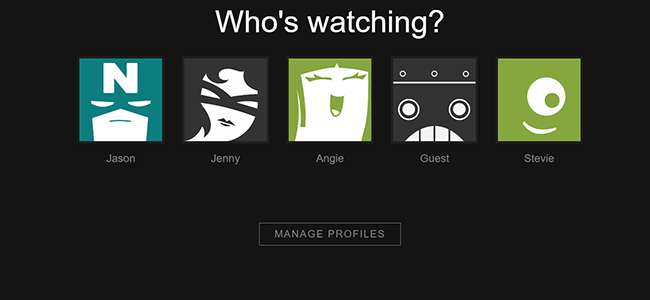
अब जब हमारे परिवार और मेहमान हमारे घर के किसी भी स्मार्ट टीवी या उपकरणों पर नेटफ्लिक्स देखते हैं, तो वे एक ऐसी प्रोफ़ाइल का चयन कर सकते हैं जो उनकी सिफारिशों को बरकरार रखे, सामग्री सूची को सहेजे, कतार देखते रहें और, बच्चों के मामले में, वे सुनिश्चित नहीं कर रहे हैं आयु-अनुचित सामग्री देखना।







